17 sposobów na naprawienie wpływu Genshin, który utknął podczas sprawdzania dostępności aktualizacji
Opublikowany: 2023-03-14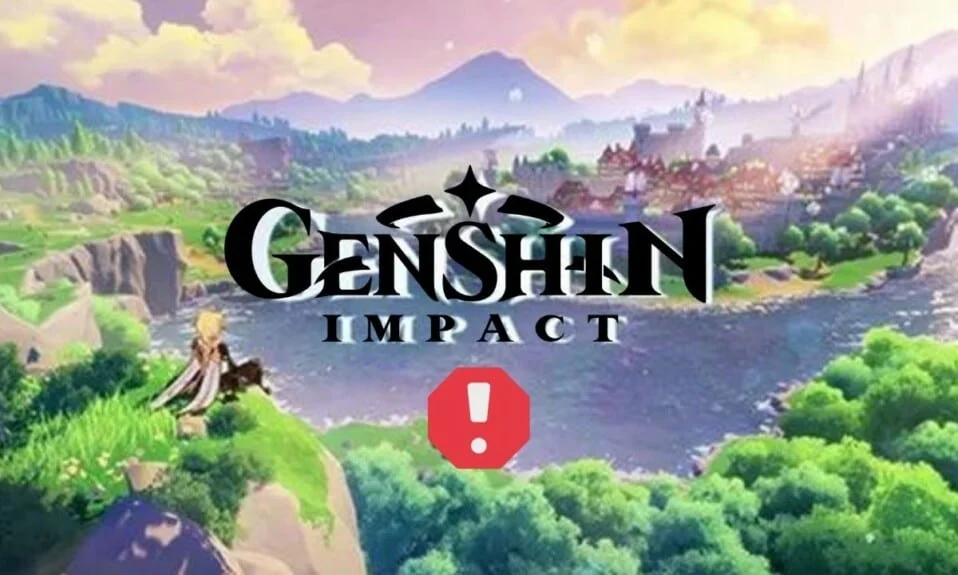
Uwięziona w zapierającym dech w piersiach otwartym świecie, przygodach i eksploracji 3D RPG (gra fabularna), wieloosobowa gra sieciowa Genshin Impact zachwyciła i zachwyciła całą branżę gier w 2020 roku. Dzięki wirtualnemu doświadczeniu, nienagannej i znakomitej grafice gry zabierz gracza w podróż po stworzonym przez siebie świecie fantasy zwanym Teyvat. Chociaż aktualizacje są obowiązkowe, aby oprogramowanie, aplikacja lub gra były lepsze, płynniejsze, wolne od błędów i poprawiały wrażenia użytkowników, nie za każdym razem. Użytkownicy zdawali się narzekać na wpływ Genshina na sprawdzanie dostępności aktualizacji w ostatnim czasie. To jest błąd 31-4302. Jeśli jesteś tutaj z tą samą skargą, nie martw się, ponieważ poniżej wymieniliśmy kilka rozwiązań, aby naprawić wpływ Genshin, który utknął podczas sprawdzania aktualizacji komputera. Dowiesz się również, dlaczego Genshin Impact tak długo sprawdza dostępność aktualizacji.
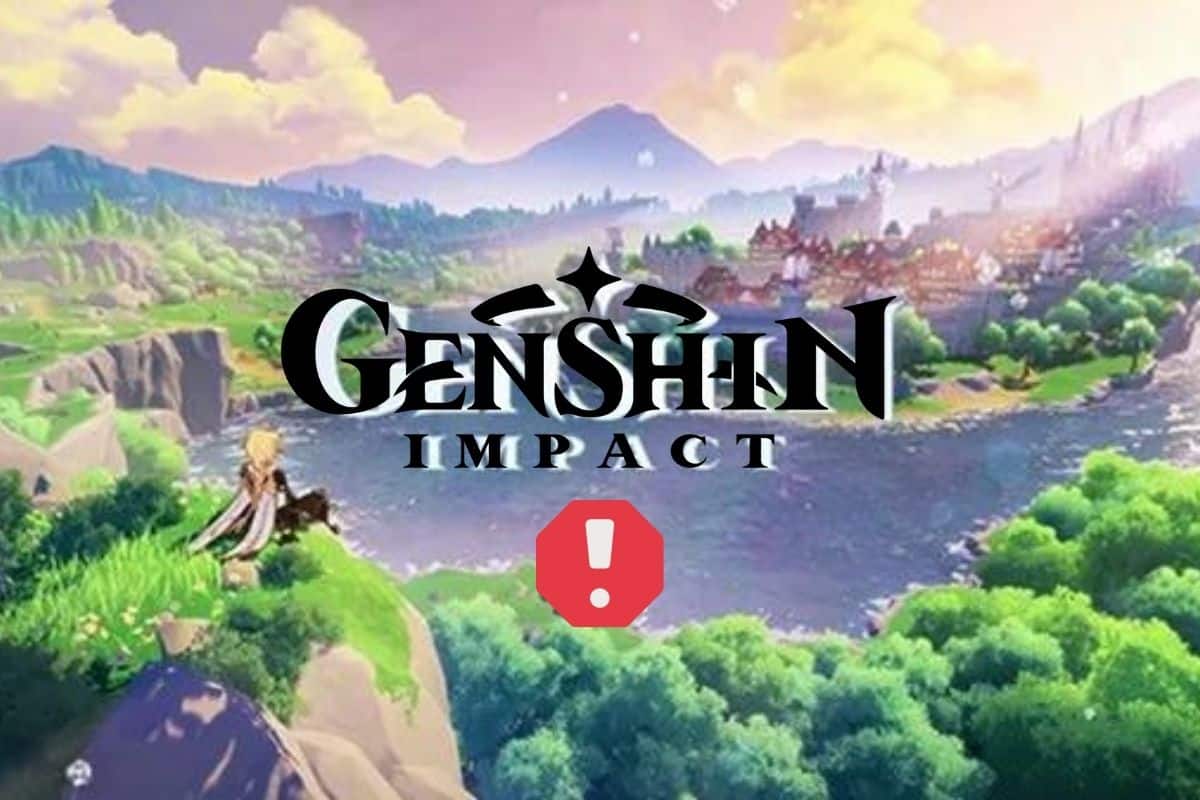
Sposoby naprawienia wpływu Genshin, który utknął podczas sprawdzania dostępności aktualizacji
W tym artykule pokazaliśmy najlepsze sposoby naprawienia błędu Genshin Impact, który utknął podczas sprawdzania dostępności aktualizacji na komputerze.
Dlaczego Genshin Impact tak długo sprawdza dostępność aktualizacji?
Powód, dla którego Genshin Impact tak długo sprawdza dostępność aktualizacji, można wyjaśnić w następujący sposób:
- Nieaktualne oprogramowanie na urządzeniu, na którym próbujesz uruchomić grę
- Wyłączone automatyczne aktualizacje
- Niedostępne aktualizacje
- Przeciążenie serwerów z powodu nieoczekiwanego wzrostu i ruchu
Jak naprawić wpływ Genshin, który utknął podczas sprawdzania dostępności aktualizacji na PC
Oto poprawki, które możesz wykonać, postępując zgodnie z przedstawionymi krokami, aby rozwiązać błąd 31-4302 występujący w grze.
Metoda 1: Rozwiązywanie problemów z połączeniem internetowym
Opóźniona prędkość Internetu i utrudniona łączność mogą być głównymi powodami, dla których Genshin Impact tak długo sprawdza dostępność aktualizacji. Błąd 31-4302 będący problemem po stronie klienta można naprawić. Słabe połączenia sieciowe mogą jednak wpływać na szybkość i ładowanie plików. Sprawdź swoje połączenie internetowe i zrestartuj je z poziomu głównego, aby oczekiwać lepszego połączenia i zwiększyć prędkość. Aby to zrobić, istnieje kilka podstawowych zmian na poziomie sprzętu, z których każdy możesz wykonać.
- Uruchom ponownie router / modem Wi-Fi, jeśli masz połączenie przez Wi-Fi.
- Zainstaluj wzmacniacz sygnału Wi-Fi , aby poprawić sygnały i ostatecznie przyspieszyć.
Uwaga: jeśli masz połączenie z Wi-Fi, upewnij się, że połączenie zostało nawiązane w sieci 5 GHz.
- Połącz się z Internetem, instalując kabel ethernetowy lub sieć LAN w komputerze zamiast Wi-Fi. Istnieje duża różnica w prędkości podczas łączenia za pomocą kabla Ethernet, a nie Wi-Fi.
Metoda 2: Poczekaj na uptime serwera
Sprawdź, czy nie ma rozbieżności na serwerach Genshin Impact. Gdy na serwerze występuje klaster i jest on przeciążony, przez pewien czas ulegają awarii. Możesz to sprawdzić na DownDetector, a jeśli wystąpi problem, poczekaj, aż serwer zostanie odnowiony.
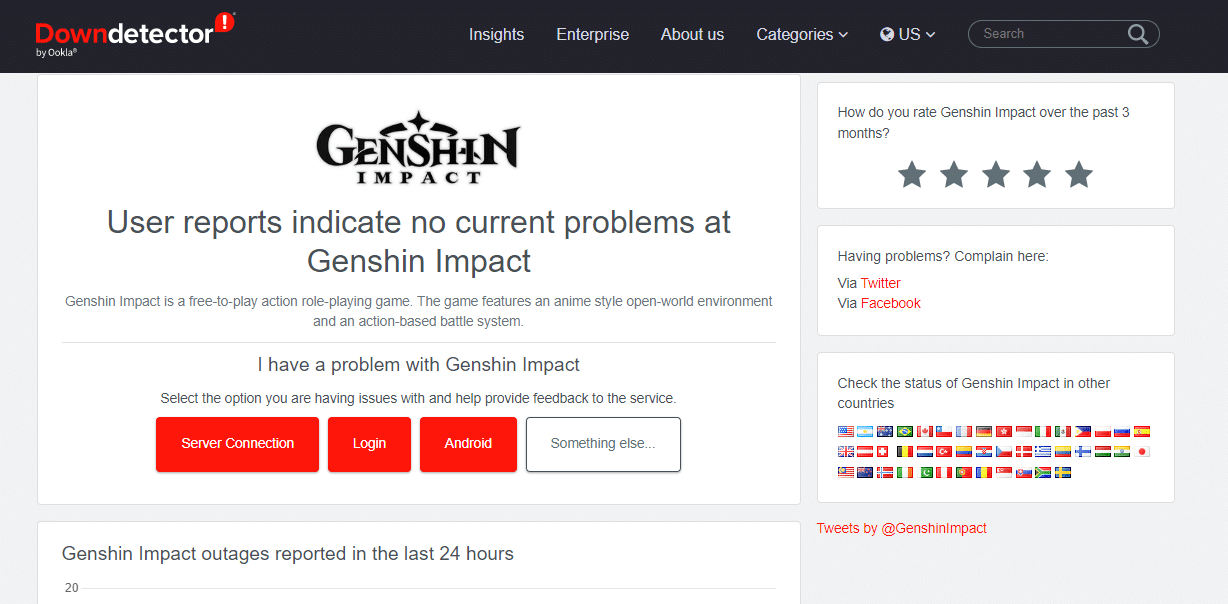
Przeczytaj także: Jakie są wymagania gry Genshin Impact na PC?
Metoda 3: Uruchom ponownie komputer
Nie jest nakazem, że wieloetapowe metody rozwiązywania problemów mogą rozwiązać każdy problem związany ze sprzętem lub oprogramowaniem. Czasami coś tak podstawowego jak wyłączenie systemu i ponowne uruchomienie go tworzy cuda i rozwiązuje problem w ciągu kilku minut. Sugerujemy wypróbowanie tego również przed przystąpieniem do rozwiązywania innych problemów.
1. Naciśnij klawisz Windows .
2. Kliknij ikonę Zasilanie i wybierz Uruchom ponownie .
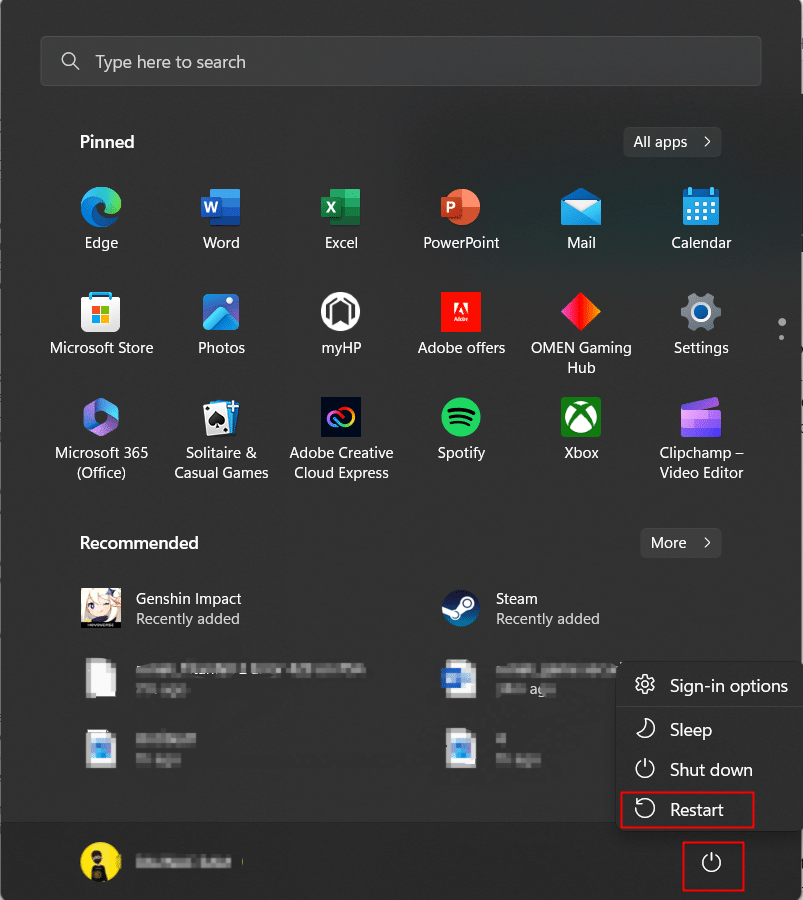
Metoda 4: Wyłącz VPN
Wirtualne sieci prywatne (VPN) mają możliwość zmiany adresu IP urządzenia, co może również prowadzić do niestabilnej łączności sieciowej. Dodatkowo może to powodować zakłócenia pomiędzy urządzeniem a serwerem gry, czasem nawet ze względów bezpieczeństwa. Jeśli używasz VPN do uzyskiwania dostępu do Internetu i aplikacji, spróbuj załadować grę i grać, wyłączając VPN.
1. Na pasku wyszukiwania komputera z systemem Windows wyszukaj ustawienia VPN .
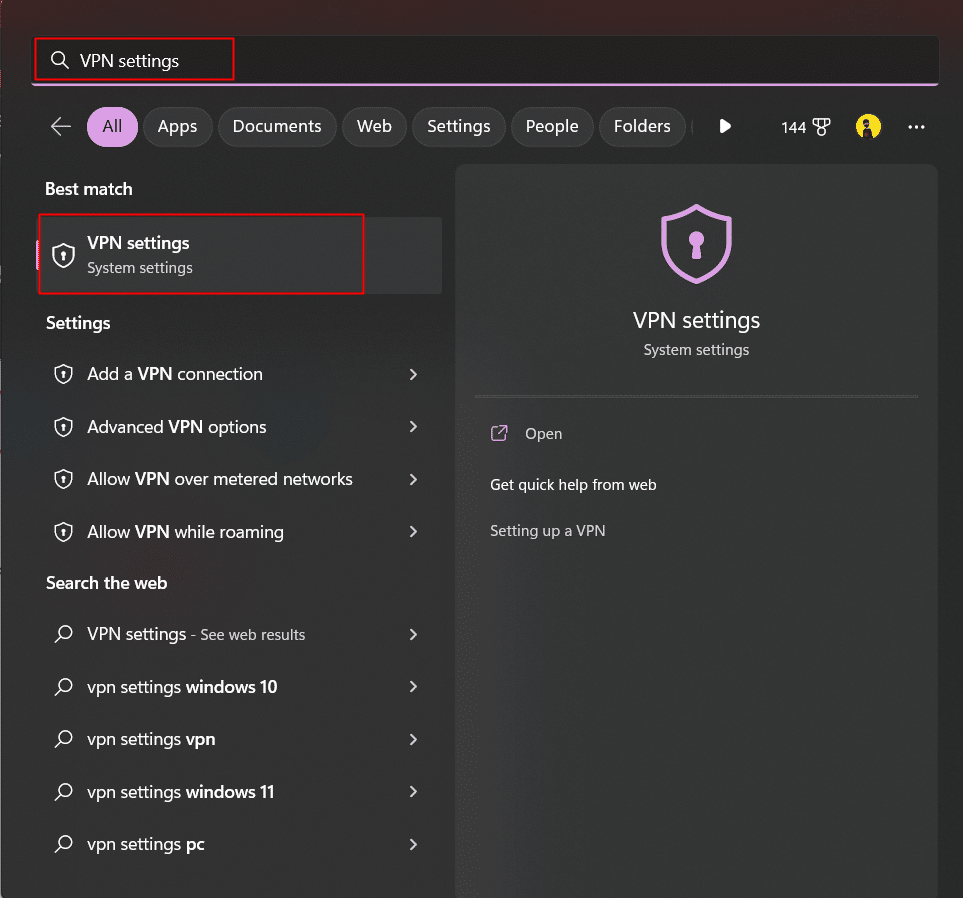
2. Przełącz przełącznik, aby wyłączyć obie opcje w Ustawieniach zaawansowanych dla wszystkich połączeń VPN, jak pokazano na rysunku:
- Zezwalaj na VPN w sieciach taryfowych
- Zezwalaj na VPN podczas roamingu
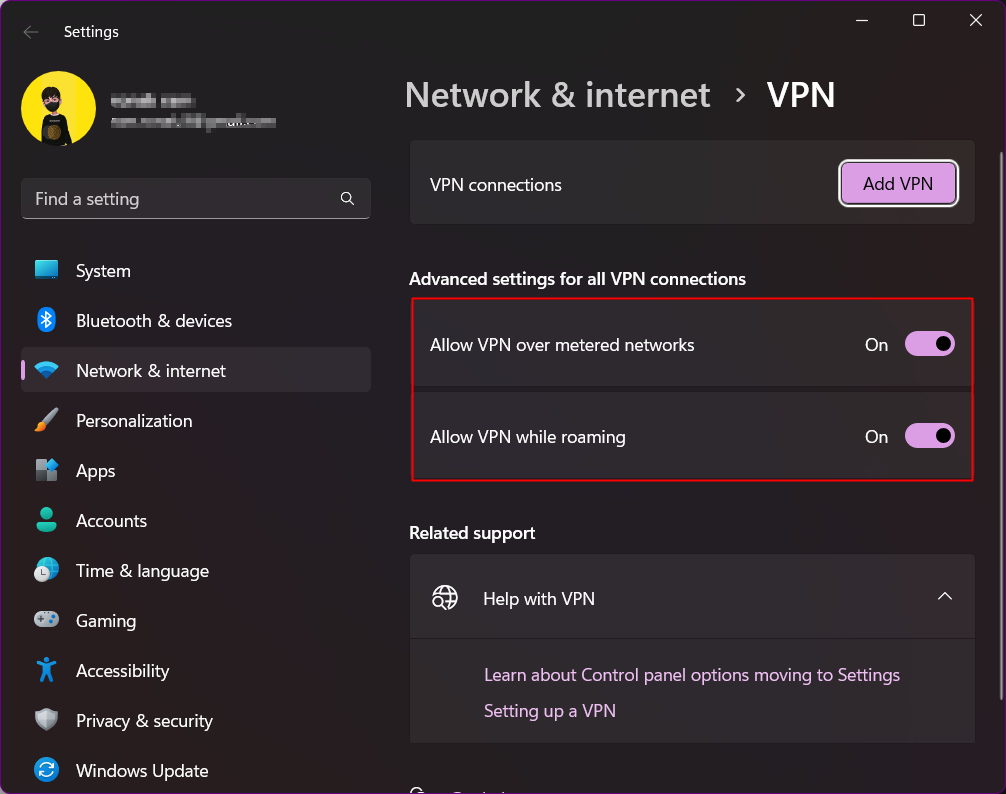
Spowoduje to wyłączenie połączenia VPN z komputerem. Ale powiedzmy, że nie korzystasz z VPN, ale masz do niego dostęp. Odwrotność jest trudna, ale może być również skuteczna dla niektórych użytkowników. Sieci VPN mają tendencję do zmiany adresu IP urządzenia, łącząc w ten sposób grę z serwerami w innej lokalizacji. Gdy występują problemy z serwerami w określonym regionie, może być szansa, że w innym regionie będzie działać dobrze. Można dać temu szansę, ponieważ najpierw rozwiązujemy problemy z najprostszymi próbami.
Przeczytaj także: 8 poprawek dla połączenia VPN nie powiodło się z powodu nieudanego rozpoznawania nazw domen
Metoda 5: Uruchom ponownie program uruchamiający
Istnieje możliwość innego tymczasowego problemu, który mógł być spowodowany podczas używania programu uruchamiającego do uruchomienia gry. Być może dlatego wpływ Genshin utknął podczas sprawdzania dostępności aktualizacji i nie można ich przejść. Całkowicie zatrzymaj program uruchamiający i uruchom go ponownie.
1. Uruchom Menedżera zadań na komputerze z systemem Windows.
2. W Menedżerze zadań, z karty Procesy przejdź do Genshin Impact .
3. Kliknij grę prawym przyciskiem myszy.
4. W wyskakującym menu kliknij Zakończ zadanie .
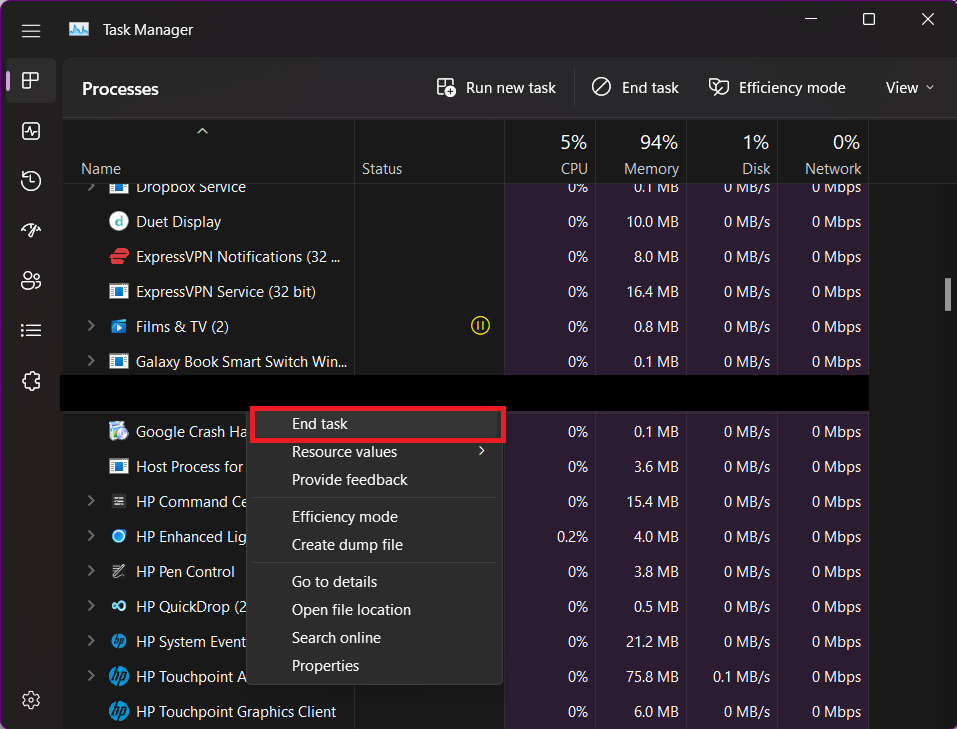
Spowoduje to całkowite zakończenie wszystkich operacji programu uruchamiającego grę. Uruchom ponownie aplikację, aby zainicjować usługi. Aby uruchomić Genshin Impact, wykonaj następujące kroki.
1. Wyszukaj Genshin Impact na komputerze z systemem Windows.
2. Kliknij , aby ponownie uruchomić grę.
Metoda 6: Uruchom grę jako administrator
Jeśli grasz w Genshin Impact na programie uruchamiającym, możesz wypróbować tę metodę.
1. Kliknij prawym przyciskiem myszy ikonę programu uruchamiającego na pulpicie .
2. Kliknij Właściwości .
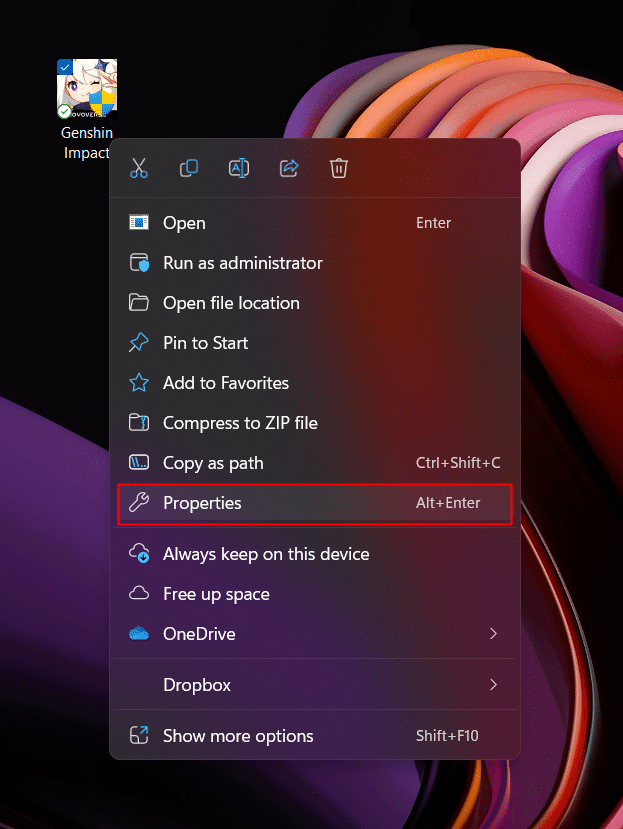
3. W wyskakującym oknie przejdź do opcji Zgodność .
4. Zaznacz, aby włączyć opcję Uruchom ten program jako administrator .
5. Kliknij Zastosuj i OK .
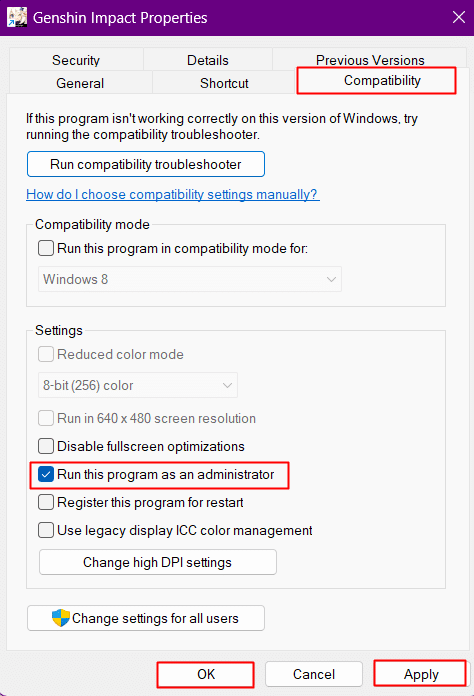
Przeczytaj także: Napraw błąd Travisa Shiptona w Modern Warfare 2
Metoda 7: Pomiń program uruchamiający
Jest to sztuczka, w której unikałbyś uruchamiania gry z programu uruchamiającego, aby w nią zagrać, ale raczej uruchamiał ją bezpośrednio, czasami działał dla użytkowników. Aby to wykonać:
1. Kliknij Ten komputer i przejdź do dysku Windows (C:) .
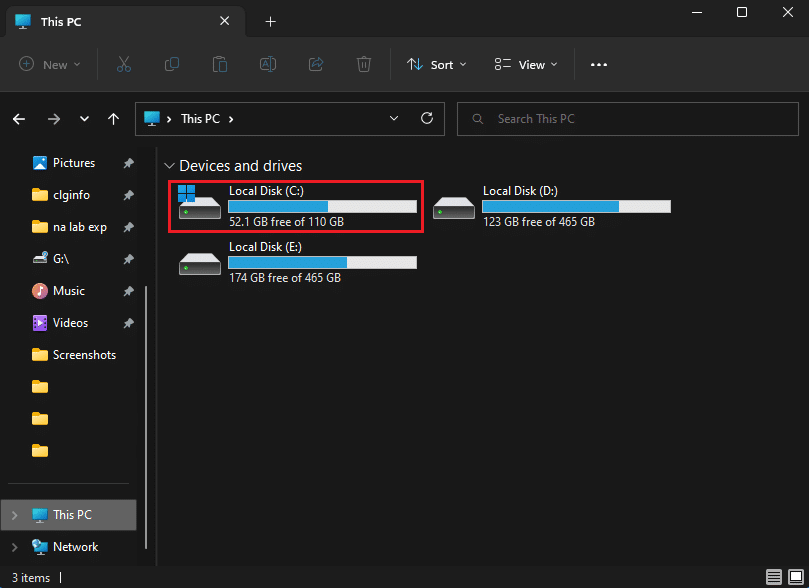
2. Na liście folderów kliknij Pliki programów .
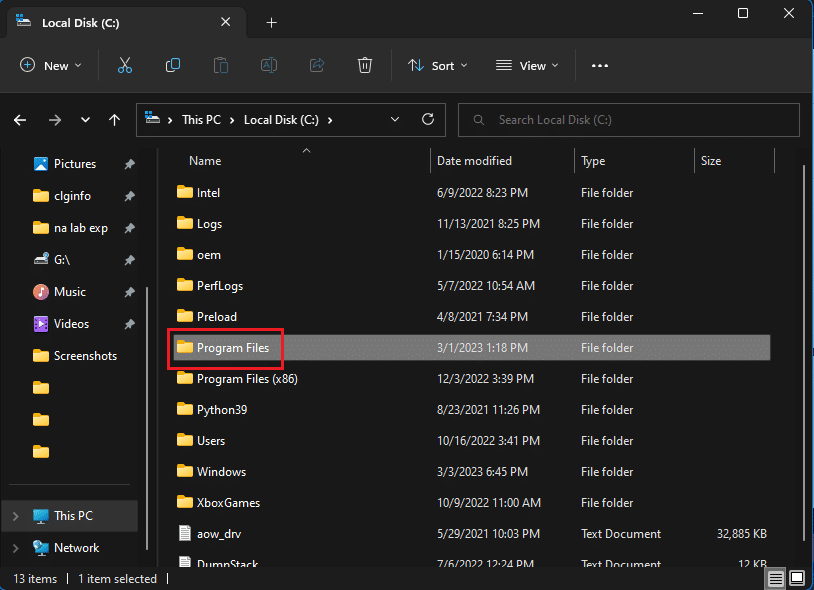
3. Przewiń w dół i przejdź do folderu instalacyjnego Genshin Impact .
4. Użyj pliku .exe (pliku wykonywalnego) i uruchom grę bezpośrednio.
Po uruchomieniu pliku wykonywalnego GenshinImpact.exe gra automatycznie się zaloguje i sprawdzi dostępność aktualizacji.
Metoda 8: Zmień serwer DNS
Domain Name System (DNS) odpowiada za tłumaczenie nazw domen na adresy IP. Umożliwia to przeglądarkom ładowanie zasobów internetowych w niezakłócony sposób. Może istnieć możliwość aktualizacji gry z aktualnym serwerem DNS. Spróbuj zmienić serwer DNS, postępując zgodnie z naszym szczegółowym przewodnikiem i sprawdź, czy to działa dla Ciebie.
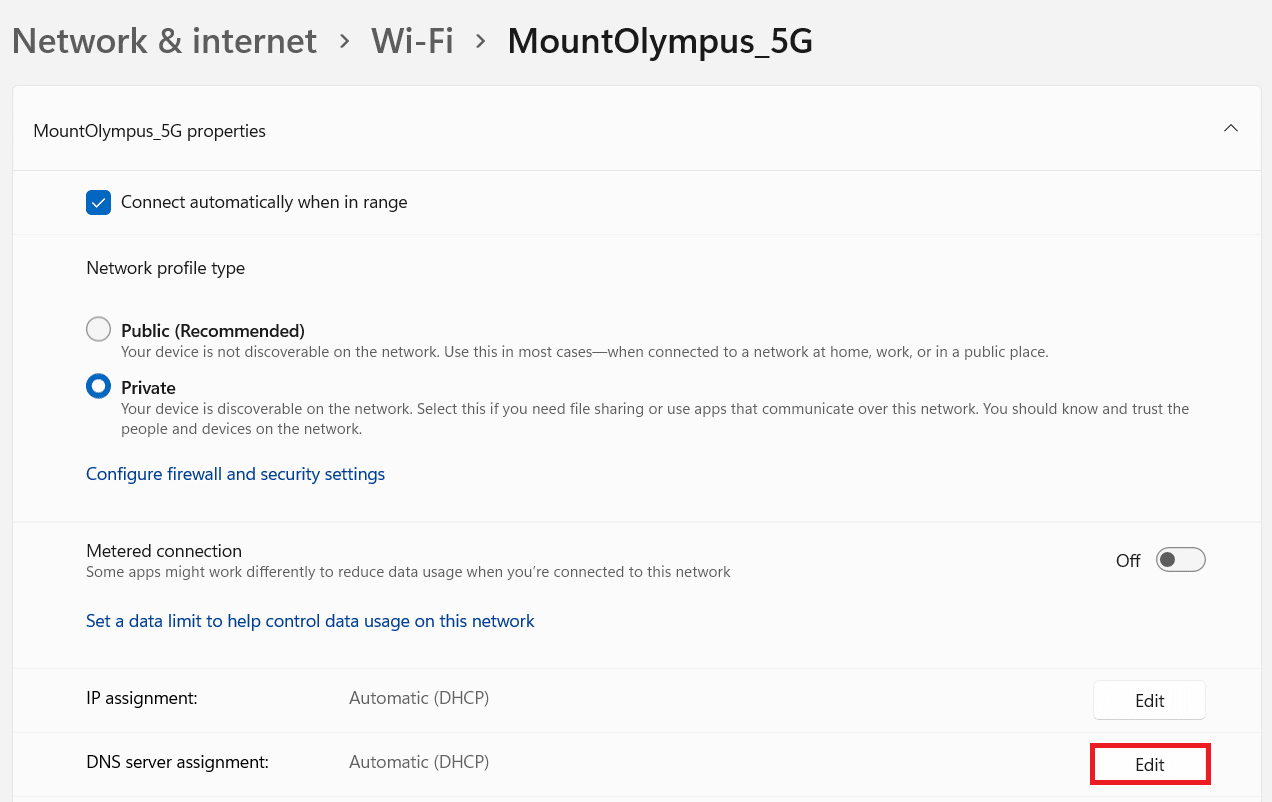
Metoda 9: Napraw grę z programu uruchamiającego
Grę można naprawić z samego oficjalnego programu uruchamiającego. Wykonaj następujące kroki:
1. Kliknij ikonę koła zębatego w prawym górnym rogu programu uruchamiającego.
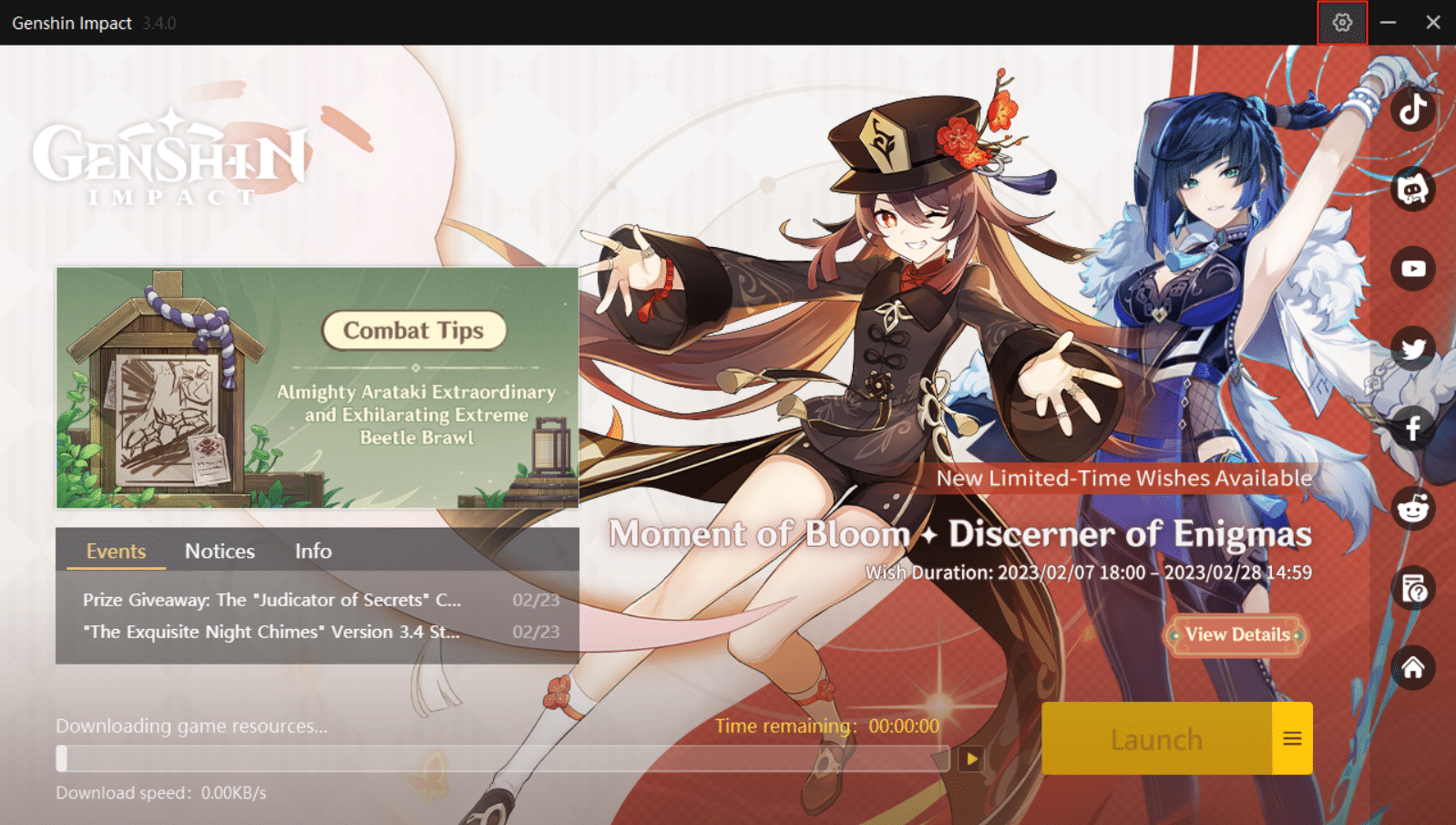
2. W wyskakującym oknie Ustawienia wybierz Zasoby gry .
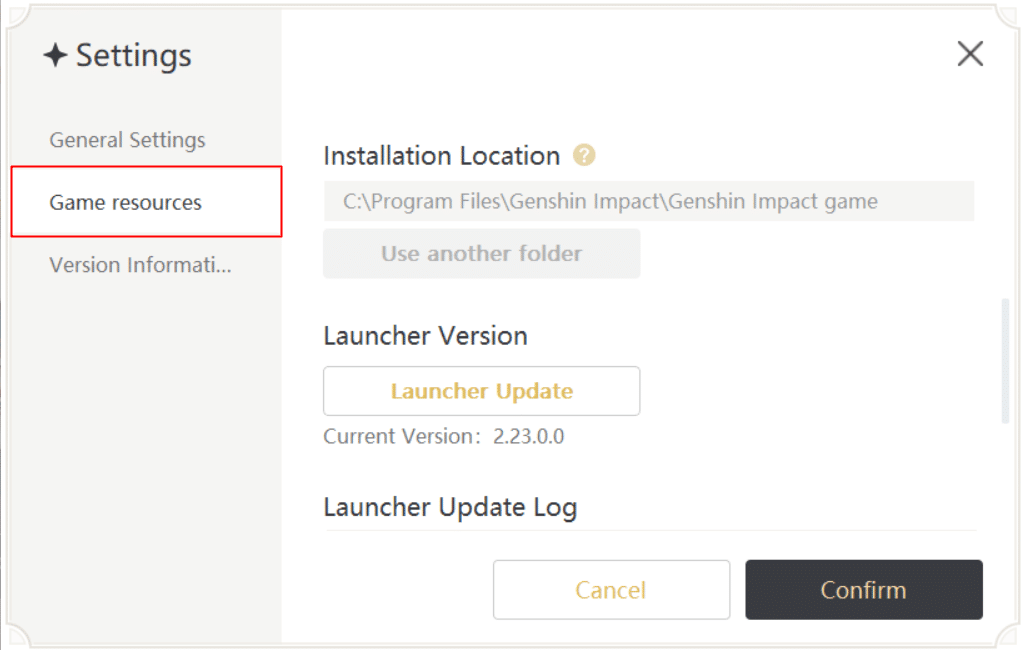
3. Kliknij opcję Napraw teraz w obszarze Napraw pliki gry . Poczekaj, aż pliki zostaną zweryfikowane i naprawione.

5. Uruchom ponownie grę i sprawdź, czy błąd został naprawiony.
Metoda 10: Usuń folder przechowywania
1. Zlokalizuj folder instalacyjny Genshin Impact, najczęściej znajduje się on na dysku C/:, gdzie znajdują się wszystkie foldery i pliki systemowe.
Windows (C:) > Pliki programów > Genshin Impact
2. Wewnątrz tego folderu przejdź do folderu blob_storage i usuń go.
3. Uruchom ponownie grę, aby sprawdzić, czy nadal występuje problem z wpływem Genshina na sprawdzanie dostępności aktualizacji.
Przeczytaj także: 23 najlepsze gry serwisowe na żywo
Metoda 11: Wyłącz Zaporę systemu Windows (niezalecane)
Nie zalecamy naszym czytelnikom wyłączania programu Windows Defender na komputerze, ponieważ domyślny program antywirusowy systemu Windows chroni urządzenie przed wszelkiego rodzaju złośliwym oprogramowaniem lub wirusami. Ale czasami ramy bezpieczeństwa uniemożliwiają grze płynne połączenie z serwerami i utrudniają pobieranie aktualizacji gry. Możemy przewidzieć, dlaczego Genshin Impact tak długo sprawdza dostępność aktualizacji. Istnieje jednak sposób na obejście tego, którego nauczymy się w następnej metodzie.
1. Wyszukaj Zabezpieczenia systemu Windows na swoim komputerze.
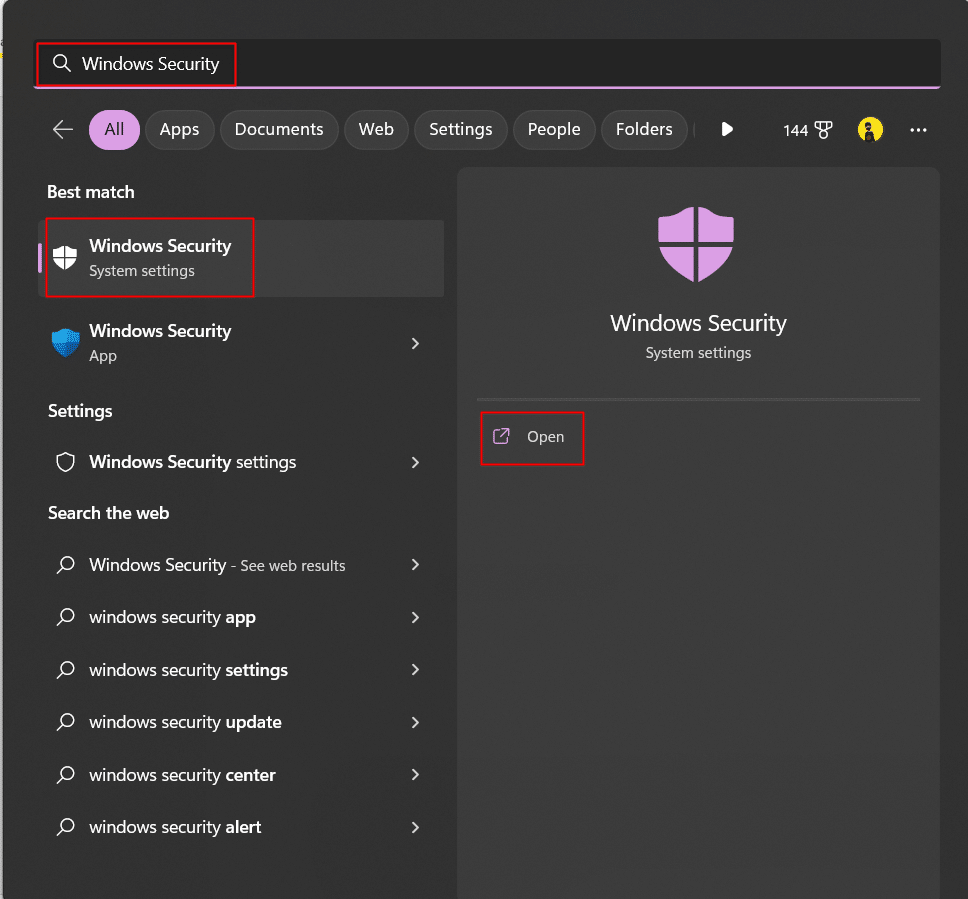
2. Kliknij Zapora ogniowa i ochrona sieci .
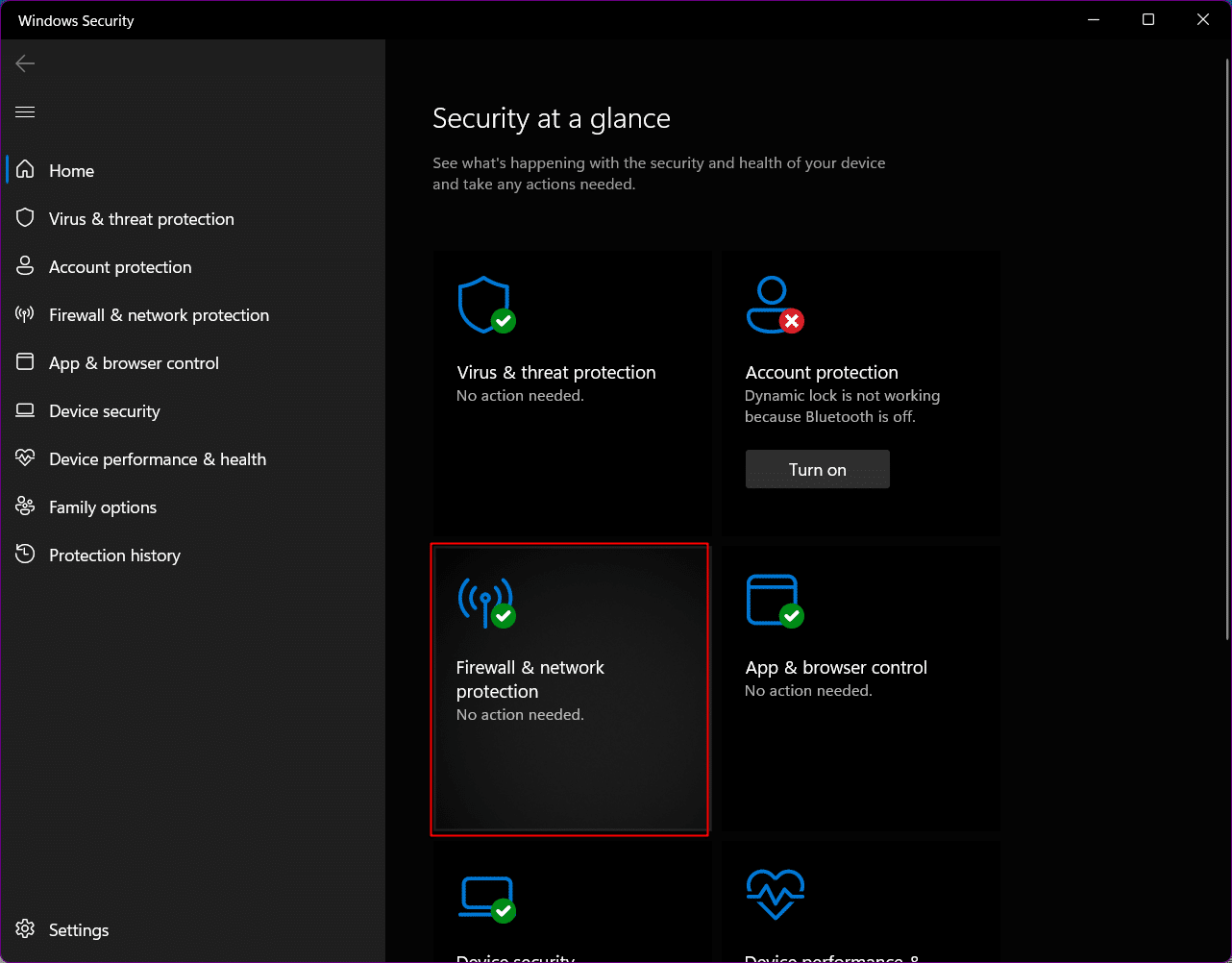
3. Nawiguj i kliknij opcję – Sieć prywatna i Sieć publiczna , w zależności od tego, która z nich jest aktywna.
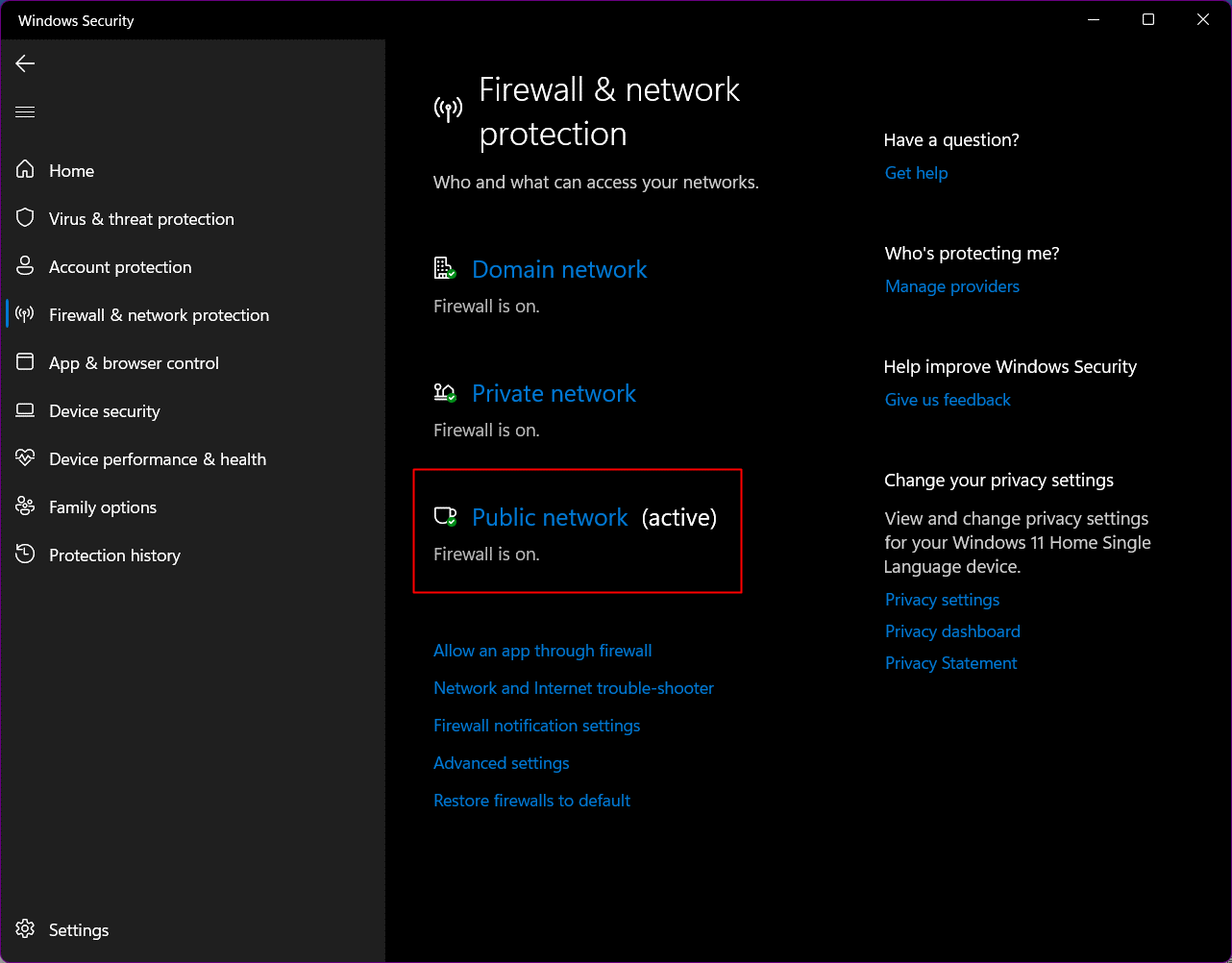
4. Wyłącz zaporę Microsoft Defender.
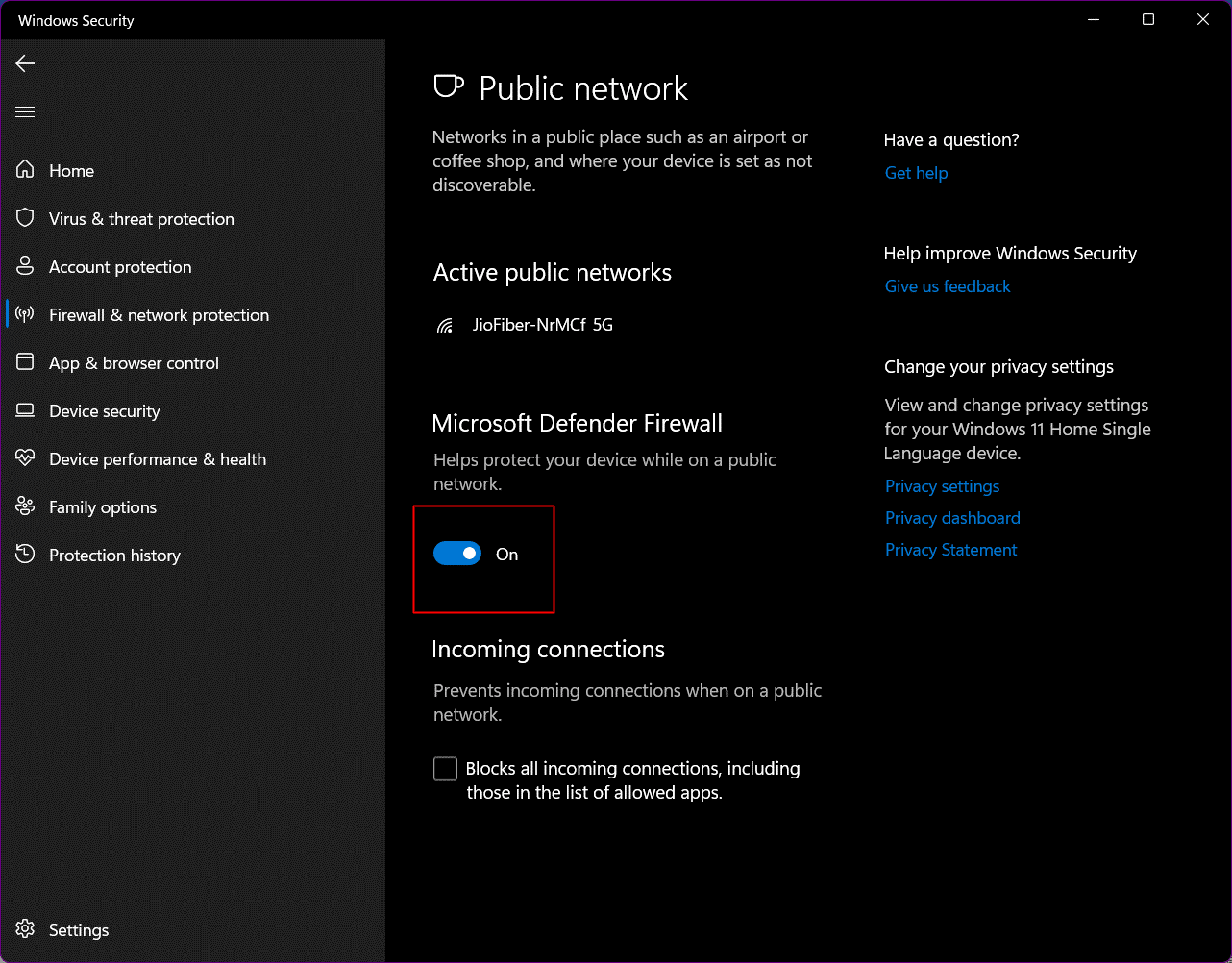
5. Kliknij Tak i zapisz ustawienia
Metoda 12: Zezwalaj na wpływ Genshin przez zaporę systemu Windows
Jeśli chcesz, aby ochrona firewalla pozostała włączona na twoim komputerze, ale nadal chcesz naprawić wpływ Genshin, który utknął podczas sprawdzania aktualizacji komputera, możesz to zrobić. Możesz odblokować poszczególne programy w Zaporze Windows Defender, dodając je jako wyciąg.
1. Wyszukaj Zabezpieczenia systemu Windows na swoim komputerze i kliknij Zapora sieciowa i ochrona sieci .
2. Kliknij opcję Zezwalaj aplikacji na dostęp przez zaporę sieciową .
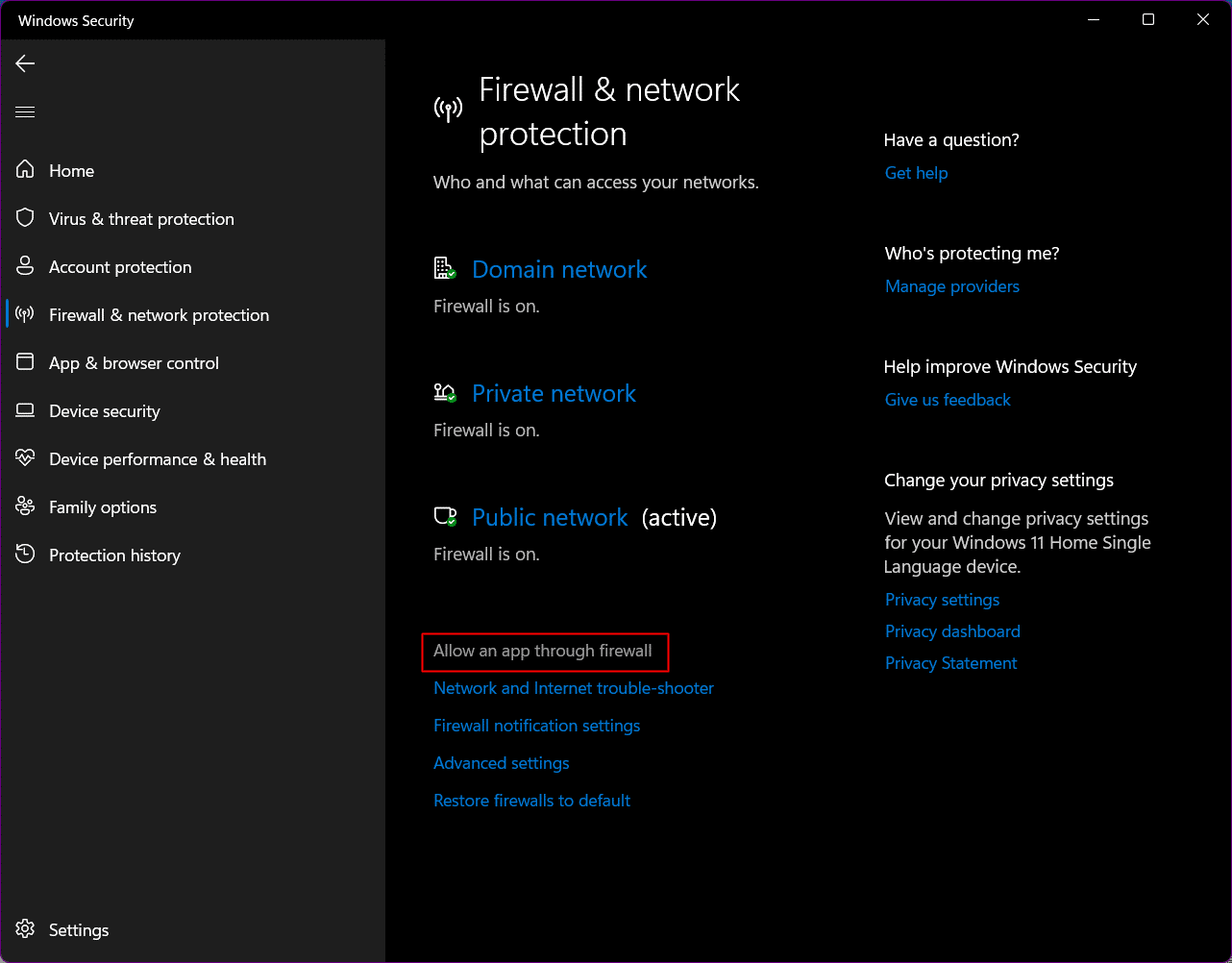
3. Kliknij Zmień ustawienia .
4. Wybierz opcję Zezwól innej aplikacji na dole.
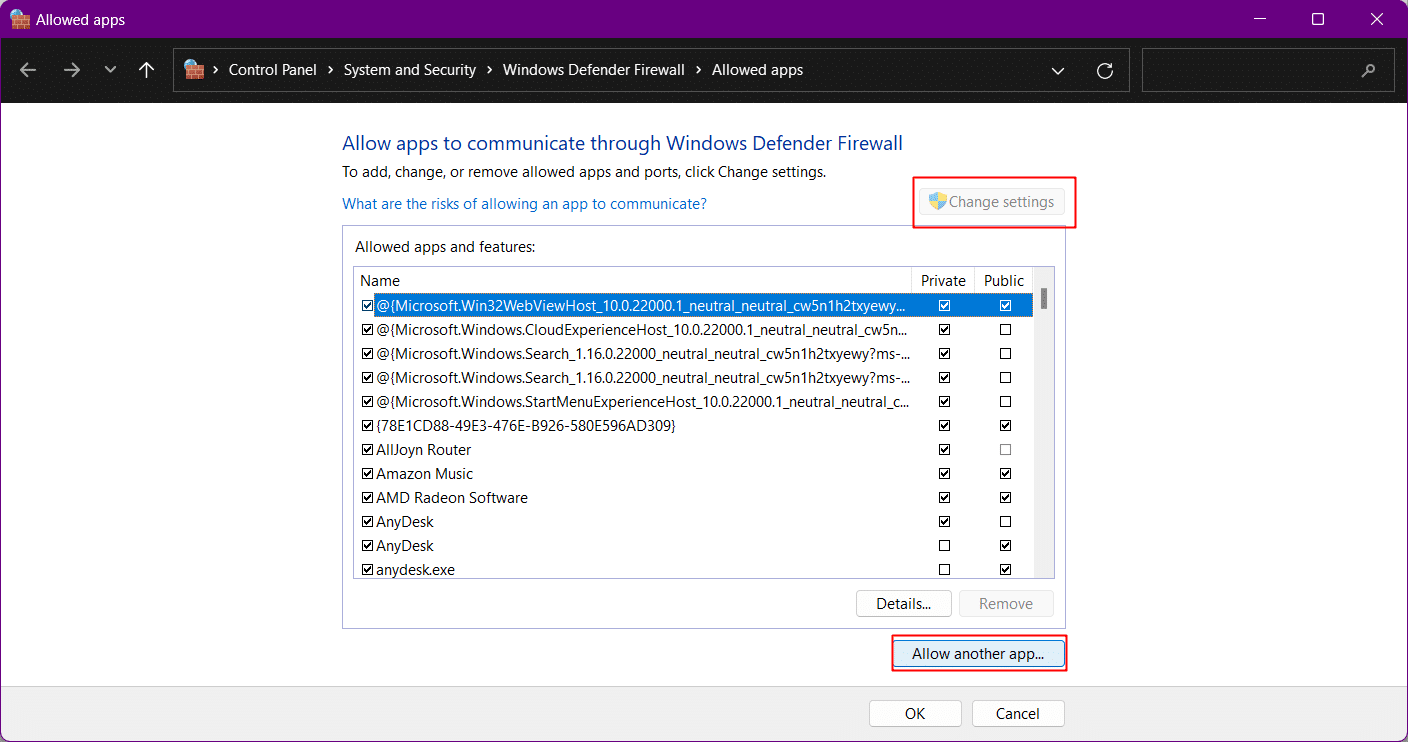
5. Kliknij Przeglądaj i znajdź plik .exe gry.
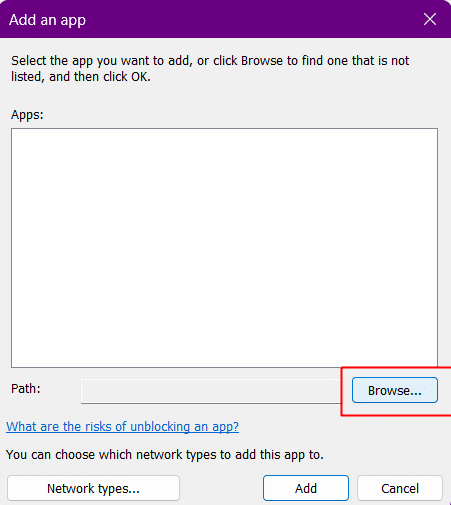
6. Po wybraniu pliku kliknij Dodaj .
7. Kliknij OK . Wykonaj ten sam proces dla programu uruchamiającego grę.
Przeczytaj także: 12 typowych błędów i poprawek Infinite Warfare
Metoda 13: Usuń pliki zrzutu
Pliki zrzutu utworzone w katalogu Genshin Impact mogą czasami powodować zatrzymanie gry podczas sprawdzania dostępności aktualizacji. Zdecydowanie możesz wypróbować tę metodę i sprawdzić, czy działa dla Ciebie. Nie martw się, usunięcie plików zrzutu nie spowoduje usunięcia żadnych danych gry.
1. Otwórz Eksplorator plików na komputerze, naciskając jednocześnie klawisze Windows + E.
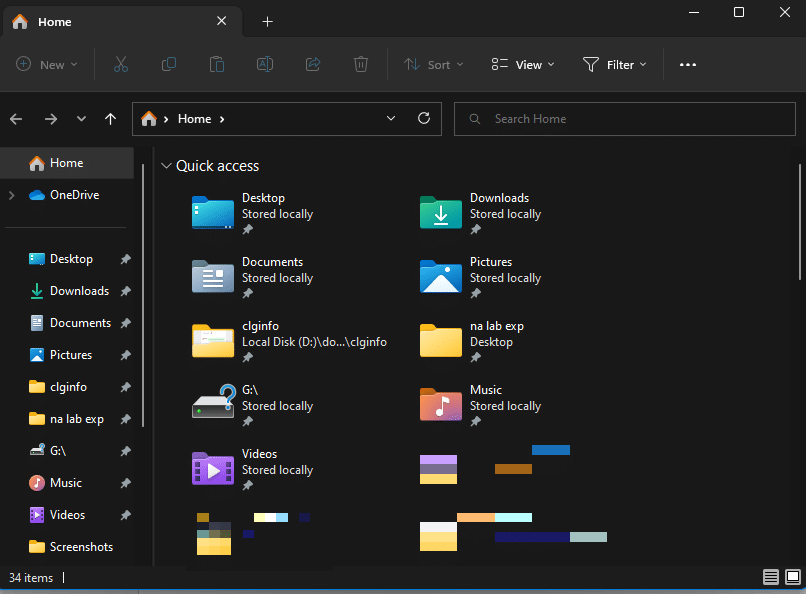
2. Przejdź do katalogu Genshin Impact. Domyślny to głównie C:\Program Files\Genshin Impact.
3. Wpisz dumpfile w polu wyszukiwania i naciśnij Enter , aby system Windows przeszukał wszystkie pliki zrzutu Genshin Impact w twoim katalogu.
Uwaga: Nazwy plików zrzutu są zwykle takie jak DumpFile[liczby].dmp i DumpFile-zebrowser-[liczby].dmp
4. Usuń je i sprawdź, czy to rozwiązało problem.
Metoda 14: Usuń trwały plik
Usunięcie tego pliku w katalogu Genshin Impact zwiększa prędkość ładowania gry.
1. Otwórz Eksplorator plików .
2. Przejdź do katalogu Genshin Impact, korzystając z następującej ścieżki lokalizacji.
C:\Program Files\Genshin Impact\Genshin impact Game\GenshinImpact_Data
Uwaga: Ta ścieżka ma zastosowanie, jeśli dysk C:\ jest domyślnym dyskiem, na którym są zainstalowane wszystkie programy. Jeśli masz inny dysk, na którym jest zainstalowana gra, wyszukaj ten konkretny dysk.
3. Usuń plik i ponownie uruchom grę, aby sprawdzić.

Metoda 15: Zainstaluj ponownie DirectX
DirectX to zbiór interfejsów API (Application Programming Interfaces), które ustanawiają jednoczesną strukturę pracy między grami a sprzętem audio i wideo w celu poprawy wrażeń multimedialnych za pomocą akceleratora sprzętowego. Czasami przyczyną problemu może być również uszkodzony, nieaktualny lub brakujący DirectX.
1. Uruchom Eksplorator plików .
2. Postępuj zgodnie ze ścieżką: C:\Program Files\Genshin Impact .
3. Jeśli istnieje folder DXSETUP , otwórz go.
4. Kliknij DXSETUP.exe i postępuj zgodnie z instrukcjami, aby zainstalować DirectX .
Uwaga: Jeśli nie masz folderu DXSETUP, możesz pobrać DirectX ze strony Microsoftu i zainstalować.
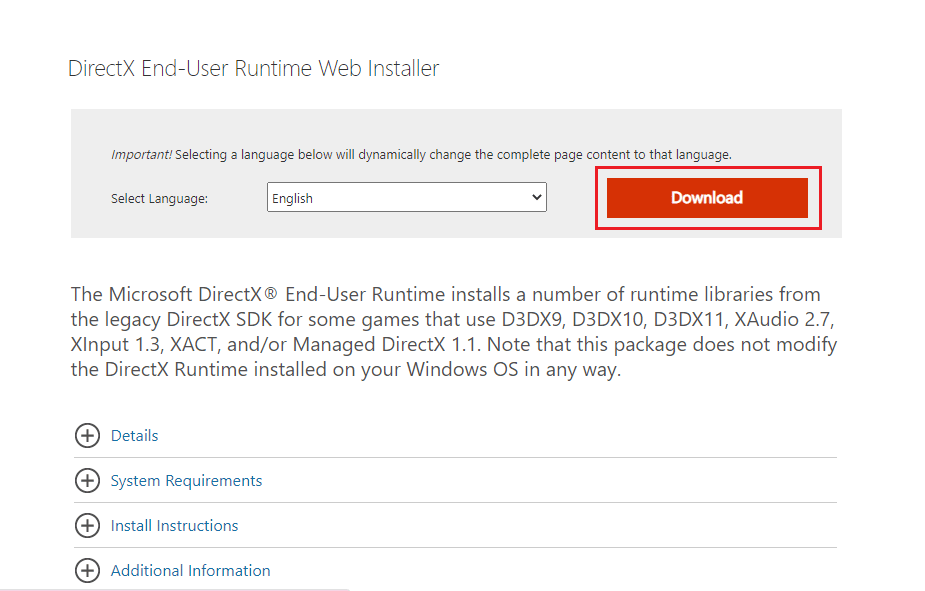
5. Po ponownej instalacji DirectX uruchom ponownie komputer .
Przeczytaj także: Napraw błąd League of Legends Directx w systemie Windows 10
Metoda 16: Zainstaluj ponownie Genshin Impact
Jeśli nawet ponowne uruchomienie programu uruchamiającego lub gry nie rozwiąże problemu, sugeruję odinstalowanie gry i zainstalowanie jej ponownie. Czasami gra może uzyskać uszkodzone pliki, które mogą zakłócić podstawowe funkcje tego konkretnego programu i ujawnić winowajcę, dlaczego Genshin Impact tak długo sprawdza dostępność aktualizacji na twoim komputerze. Aktualizacja lub ponowna instalacja tego samego pomaga w naprawianiu plików i naprawianiu wszelkich uszkodzonych problemów w plikach programu.
1. Wyszukaj Panel sterowania na swoim komputerze i kliknij, aby go otworzyć.
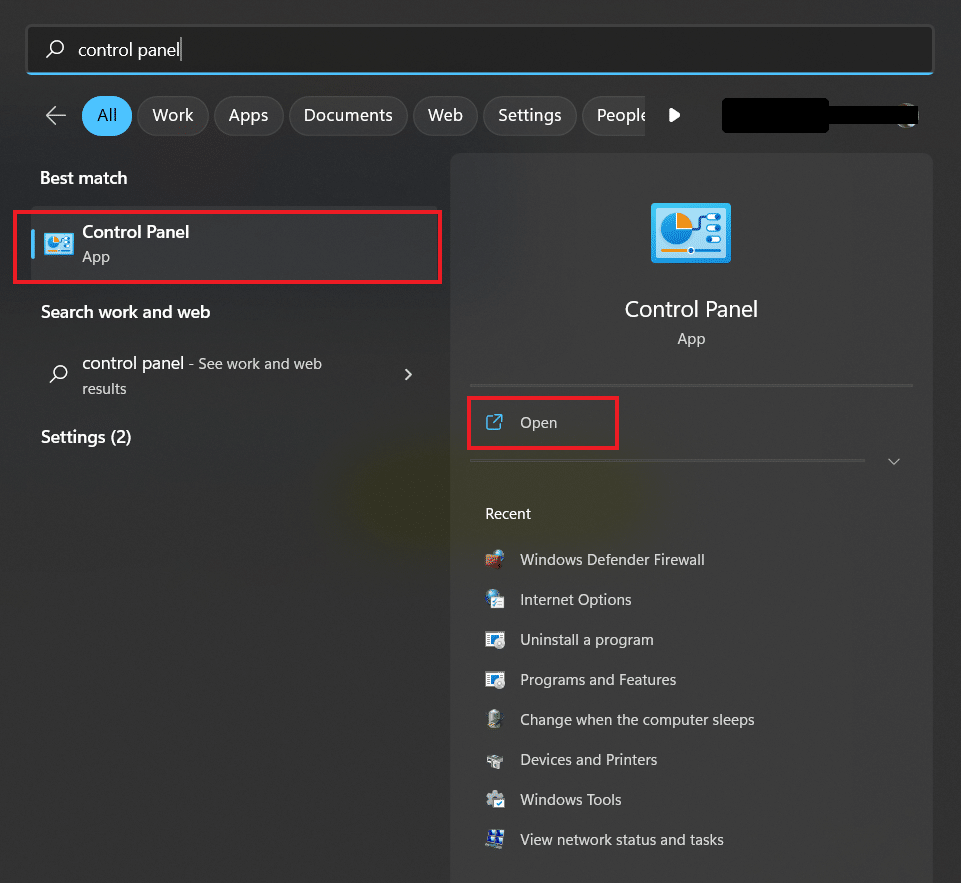
2. Kliknij opcję Programy .
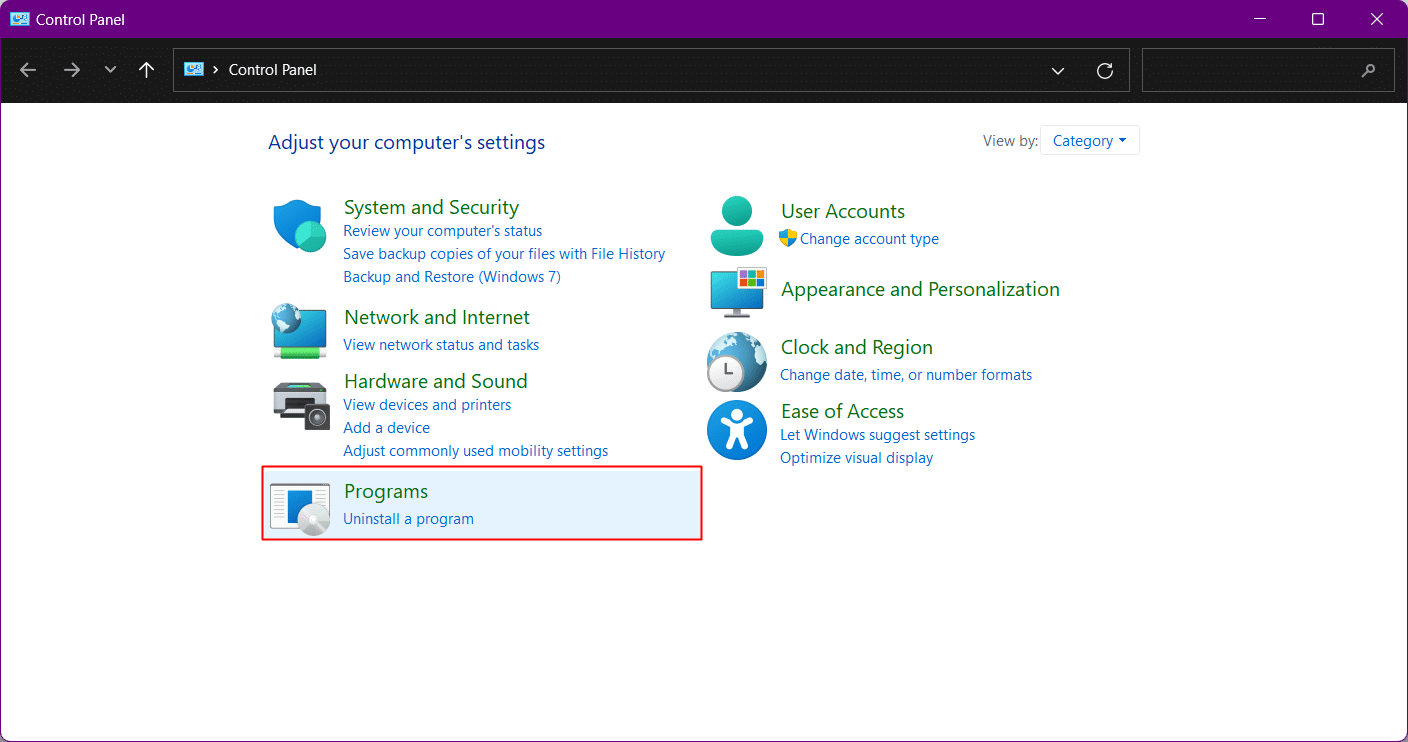
3. W nowym oknie kliknij Programy i funkcje .
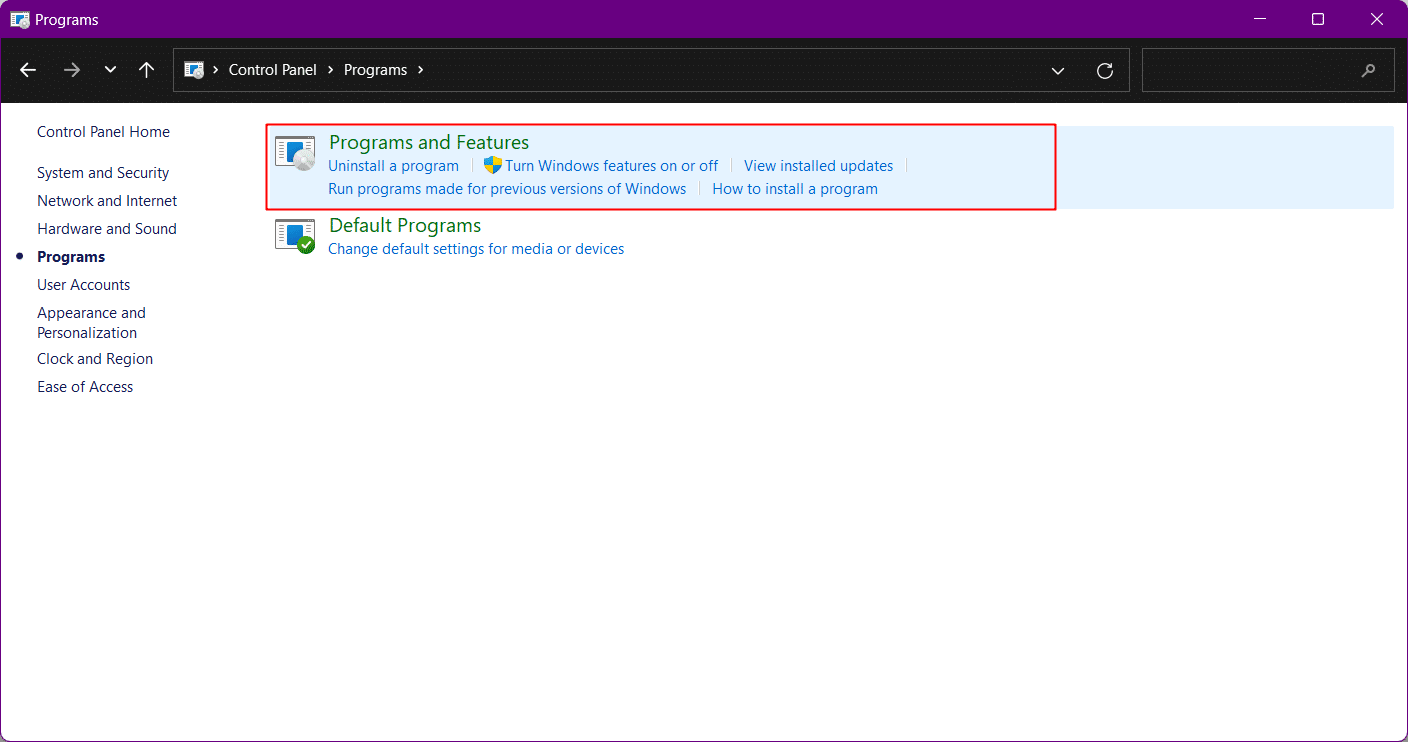
4. Przewiń w dół, aby przejść do gry Genshin Impact i kliknij ją prawym przyciskiem myszy.
5. W wyskakującym okienku kliknij Odinstaluj .
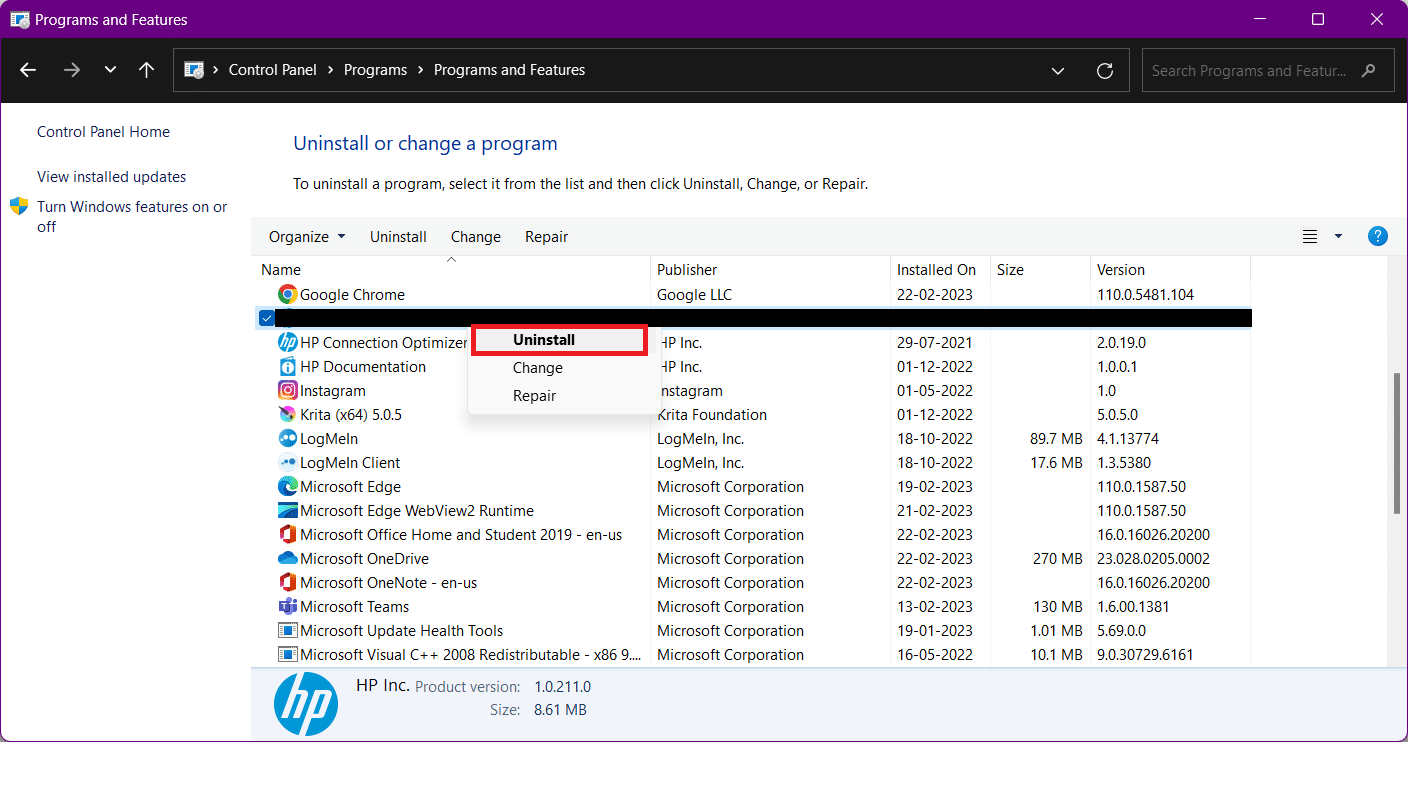
Od tego momentu wszystkie pliki Genshin Impact zostaną odinstalowane.
1. Pobierz grę ponownie z oficjalnej strony internetowej Genshin Impact.
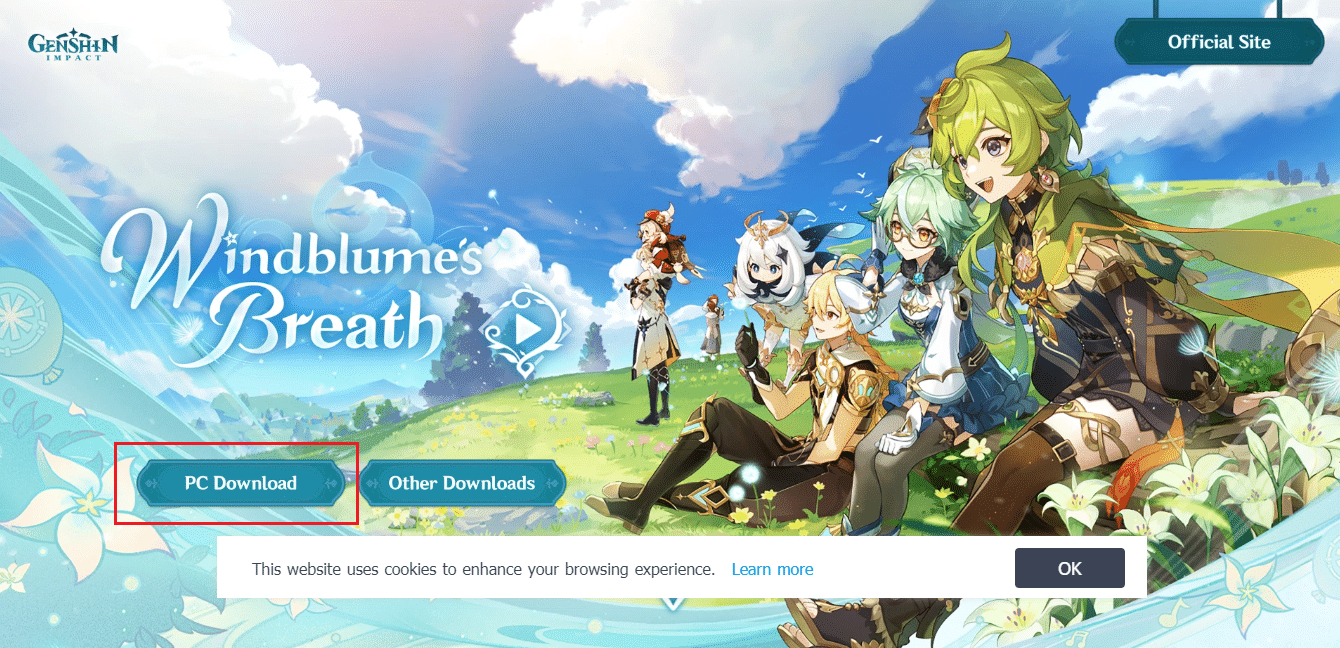
2. Kliknij prawym przyciskiem myszy ikonę Genshin Impact na swoim komputerze i kliknij Otwórz , aby uruchomić program uruchamiający Genshin Impact.

3. Teraz w prawym dolnym rogu ekranu głównego programu uruchamiającego kliknij Pobierz grę .
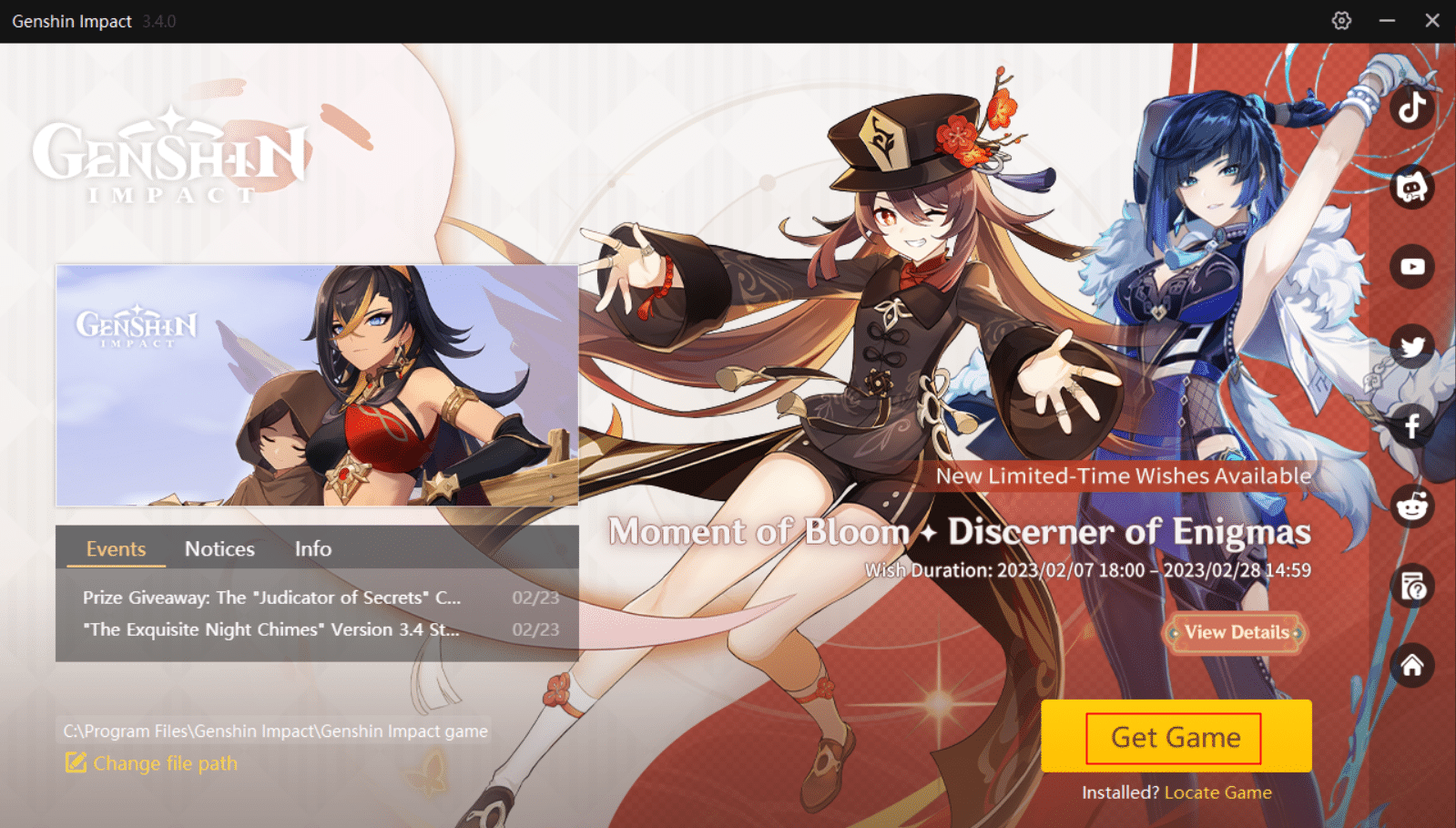
Rozpocznie się pobieranie gry. Po zakończeniu pobierania zostanie ona zainstalowana i możesz zacząć w nią grać.
Metoda 17: Skorzystaj z forum społeczności Genshin
Genshin Impact ma oddaną społeczność, która angażuje graczy do rozmów i dzielenia się przemyśleniami na temat gry. Przewiń stronę społeczności Genshin Impact, aby zobaczyć, czy jest tam jakieś alternatywne rozwiązanie, które jest aktualizowane w zależności od używanego urządzenia i wersji gry.
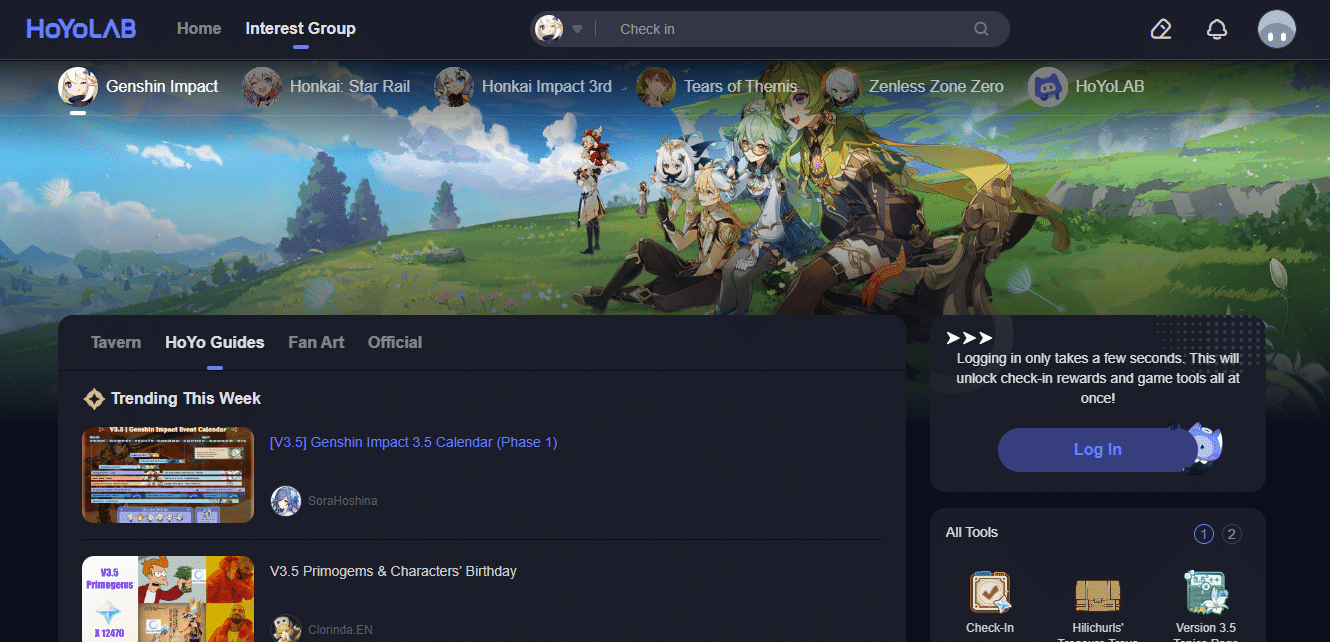
Zalecana:
- Czy piksel Facebooka śledzi cały ruch?
- Jak odblokować kamuflaż Spectrum w MW2
- Napraw kod błędu Valorant 62
- Jak ograniczyć FPS w Apex Legends
Na tym artykuł się kończy. Dziękuję za przeczytanie. Mamy nadzieję, że ten przewodnik był pomocny i udało Ci się naprawić problem Genshin Impact, który utknął podczas sprawdzania dostępności aktualizacji . Daj nam znać, która metoda sprawdziła się u Ciebie najlepiej. Jeśli masz jakieś pytania lub sugestie, możesz je zostawić w sekcji komentarzy poniżej.
